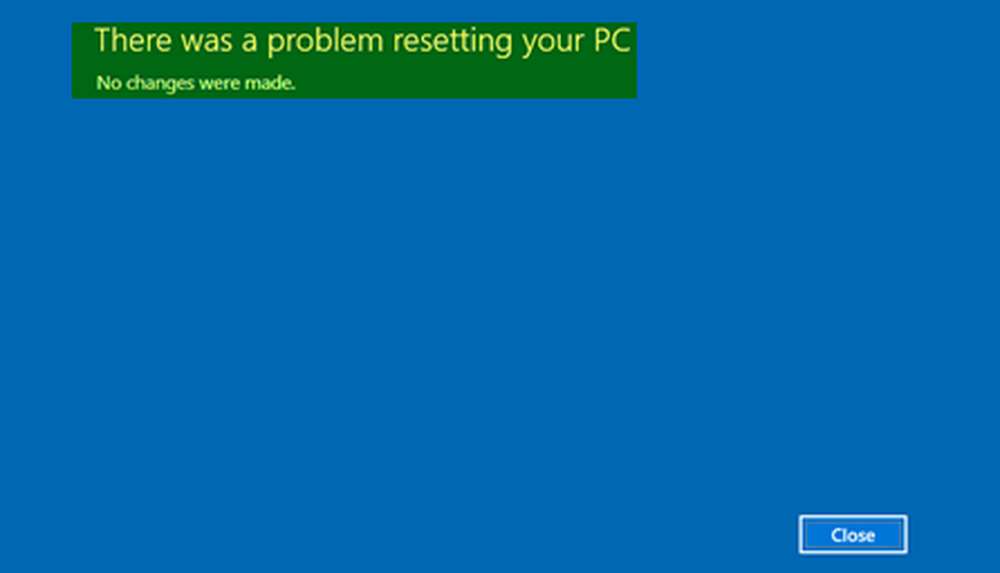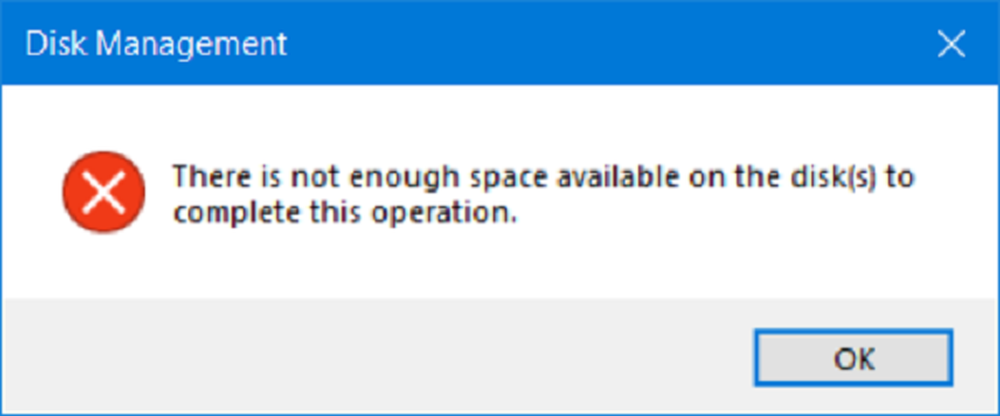Möglicherweise liegt ein Problem mit dem Treiber für den Ethernet- / Wi-Fi-Adapter vor
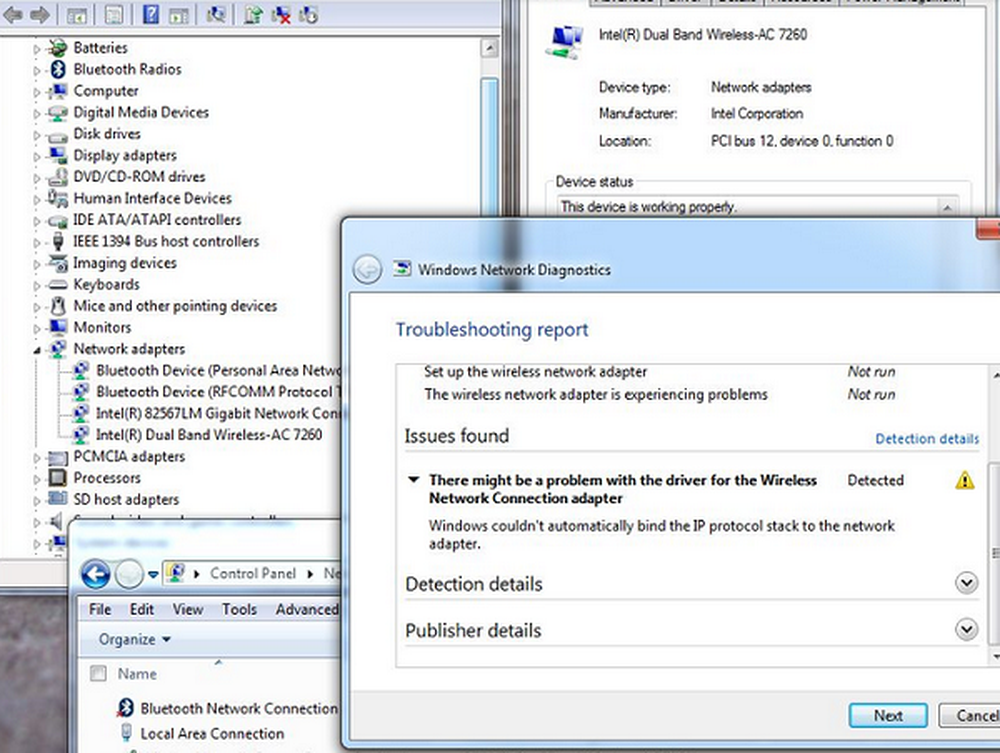
Microsoft hat intelligente und hochentwickelte Problemlösungen entwickelt, die die Ursache eines Systemproblems erkennen und, wenn möglich, automatisch beheben können. Ein mögliches Problem bei der Netzwerkverbindung besteht, wenn das Modem und der Router einwandfrei funktionieren und alle anderen Geräte außer dem Computer eine Verbindung zum Internet herstellen und über denselben Router verbunden sind. Beim Ausführen der Netzwerkdiagnose-Problembehandlung unter Windows wird der folgende Fehler angezeigt:
Möglicherweise liegt ein Problem mit dem Treiber für den Ethernet- / Wi-Fi-Adapter vor. Windows konnte den IP-Protokollstack nicht automatisch an den Netzwerkadapter binden.
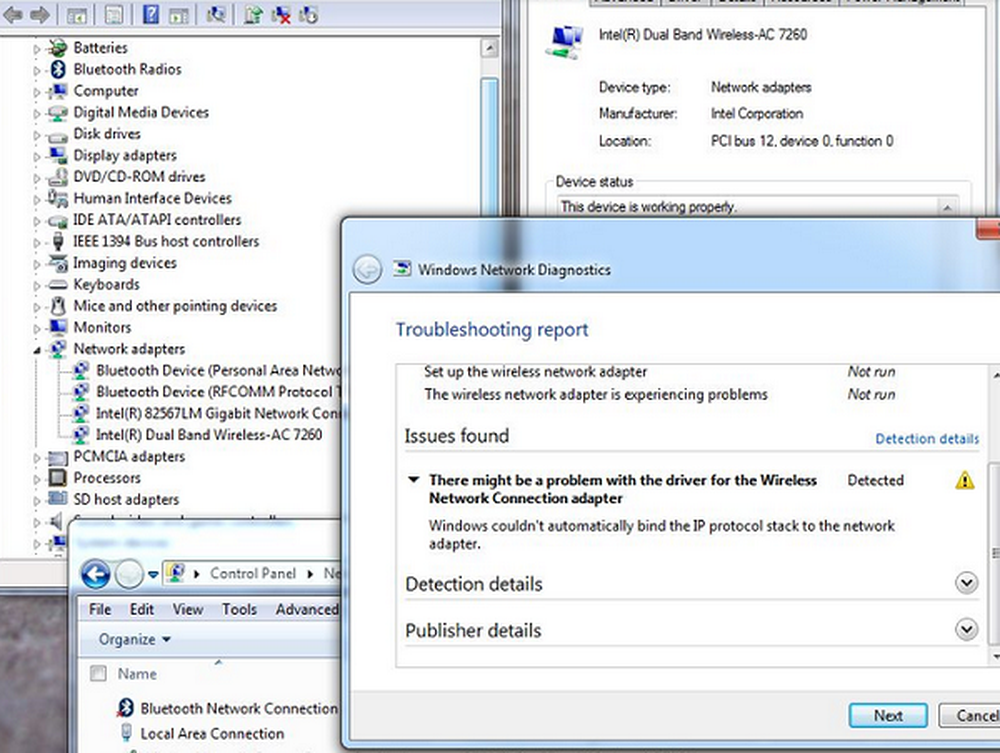
Windows konnte den IP-Protokollstack nicht automatisch an den Netzwerkadapter binden
In diesem Fall hat der integrierte Ratgeber einen Fehler ausgegeben, anstatt das Problem zu beheben. Das bedeutet, dass wir das Problem manuell beheben müssen. Es wird angenommen, dass dieser Fehler auftritt, nachdem der Benutzer die Netzwerkeinstellungen des Computers geändert hat. Wenn Sie mit diesem Fehler konfrontiert werden, sollten Sie die Liste der Fehlerbehebungen durchgehen und prüfen, welche Dateien Sie in welcher Reihenfolge ausprobieren möchten.
Möglicherweise liegt ein Problem mit dem Treiber für den Ethernet- / Wi-Fi-Adapter vor
1: Aktualisieren Sie Windows
Das Problem könnte bei den Treibern sein, wie im Fehler vorgeschlagen. Um diese Wahrscheinlichkeit zu isolieren, können Sie Windows aktualisieren und das System neu starten. Beim Aktualisieren von Windows werden auch die Treiber aktualisiert.
2: Aktualisieren Sie die Treiber von der Website des Herstellers
Da in der Fehlermeldung angegeben wird, dass das Problem bei den Treibern liegt, müssen Sie vor dem weiteren Verschieben sicherstellen, dass diese Ursache isoliert ist. Wenn das Problem durch ein Windows Update nicht behoben wird, versuchen Sie, die Netzwerkadapter erneut von der Website des Herstellers zu installieren. Bitte wenden Sie sich für weitere Informationen an den Hersteller.
3: Setzen Sie die Einstellungen des Netzwerkadapters zurück
Die Einstellungen des Netzwerkadapters haben sich möglicherweise kürzlich geändert. Um sie auf die Standardeinstellungen zurückzusetzen, können Sie TCP / IP zurücksetzen und prüfen, ob dies für Sie funktioniert.4: Ändern Sie einige Adaptereinstellungen
Wenn das Zurücksetzen der Adaptereinstellungen nicht funktioniert, können Sie versuchen, einige davon in die empfohlenen zu ändern. Der Prozess wäre wie folgt:
1] Drücken Sie Win + X und wählen Sie in der erscheinenden Liste Systemsteuerung aus. Öffne das Netzwerk-und Freigabecenter. Es könnte unter der Kategorie sein Netzwerk und Internet.
2] Klicken Sie auf Adapter Einstellungen ändern im linken Bereich. Klicken Sie mit der rechten Maustaste auf den verwendeten Adapter (Ethernet oder Wi-Fi) und klicken Sie auf Eigenschaften. 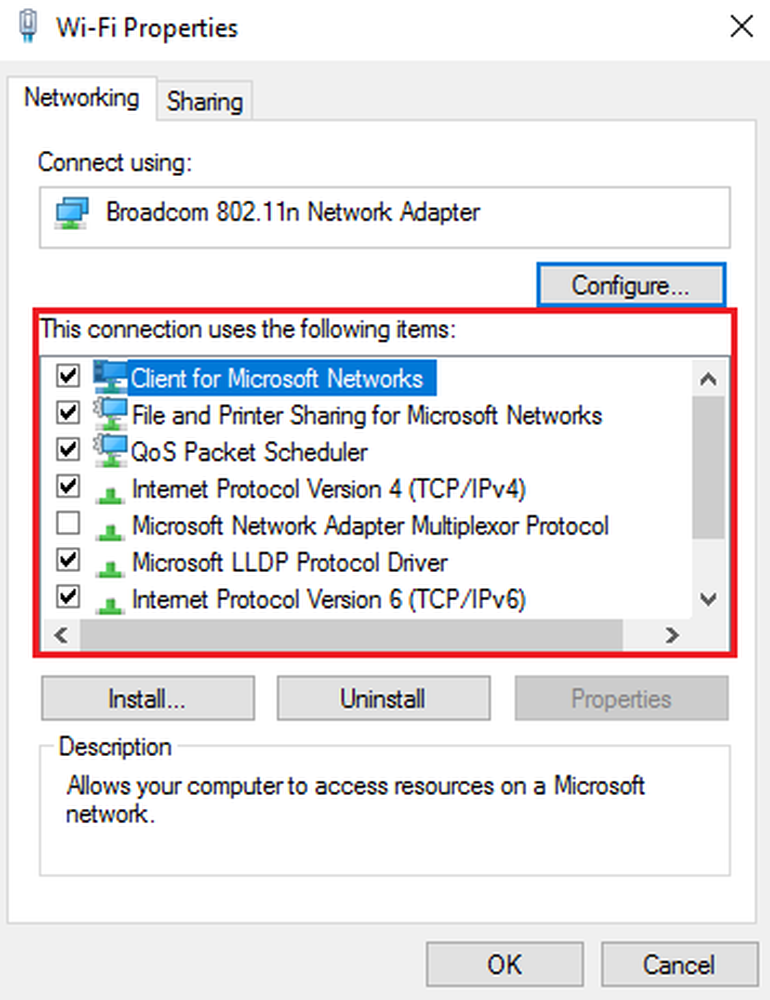
In den Listentiteln “Das Netzwerk verwendet die folgenden Elemente,Stellen Sie sicher, dass die folgenden Elemente markiert sind, und deaktivieren Sie alle anderen Optionen:
- Client für Microsoft-Netzwerke
- QoS-Paketplaner
- Datei- und Druckerfreigabe
- Internetprotokoll v6
- Internetprotokoll v4
- E / A-Treiber für die Link-Layer-Topologieerkennung
- Erinnerung an die Erkennung der Link-Layer-Topologie.
5: Deaktivieren Sie den IP-Hilfsdienst
1] Drücken Sie Win + R und geben Sie "services.msc" in die ein Lauf Fenster. Drücken Sie Enter.
2] Die Liste der Dienste ist in alphabetischer Reihenfolge angeordnet. Blättern Sie zu IP Helper Service und klicken Sie mit der rechten Maustaste darauf. Wählen Sie Eigenschaften aus.
3] Stellen Sie den Starttyp auf “Deaktiviert”Und klicken Sie auf Sich bewerben um die Einstellungen zu speichern.
4] Ändern Sie den Servicestatus in Halt und speichern Sie die Einstellungen mit OK.
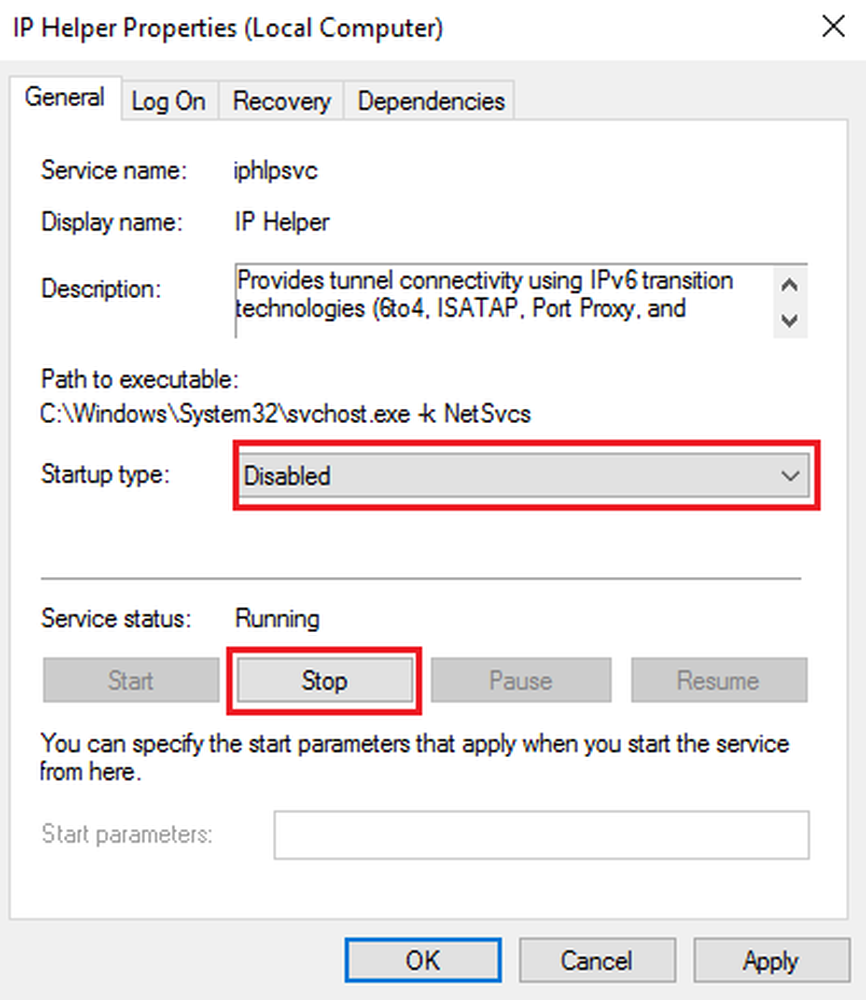
Ich bin mir sicher, dass hier etwas helfen wird.
Alles Gute!